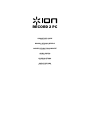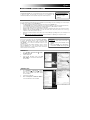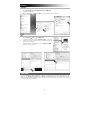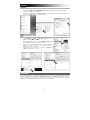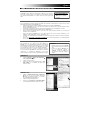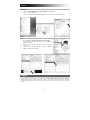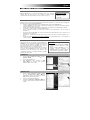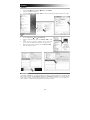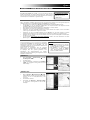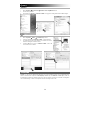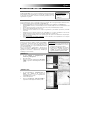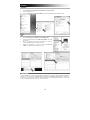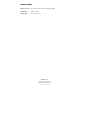Pagina laadt ...
Pagina laadt ...
Pagina laadt ...
Pagina laadt ...
Pagina laadt ...
Pagina laadt ...
Pagina laadt ...
Pagina laadt ...
Pagina laadt ...
Pagina laadt ...
Pagina laadt ...
Pagina laadt ...

13
SNELSTARTGIDS RECORD 2 PC
AANSLUITEN VAN DE RECORD 2 PC
De ION Audio RECORD 2 PC is een plug-en-playapparaat, wat betekent dat er geen
stuurprogramma's worden geïnstalleerd. De eerste keer dat u de MicLink aansluit op
de PC worden alle benodigde componenten automatisch geïnstalleerd en is het
apparaat klaar voor gebruik.
VERBETEREN GELUIDSKWALITEIT
Als zich onverwacht ruis, sissen of vervorming voordoet in uw opnamen, kunt u de volgende stappen ondernemen om de
kwaliteit van het geluid te verbeteren bij gebruik van de RECORD 2 PC:
• Gebruik RCA-bekabeling van een hogere kwaliteit bij het aansluiten van uw geluidsbron op de RECORD 2 PC.
• Sluit de RECORD 2 PC aan op een andere USB-poort van de computer (USB-poorten aan de achterkant werken vaak
het best).
• Sluit alle softwaretoepassingen op de PC behalve die voor de opname (zoals EZ Vinyl/Tape converter).
• Als u een laptop gebruikt, koppel dan de stroom los.
• Experimenteer met het aansluiten van de computer en/of geluidsbron op verschillende stopcontacten (of hetzelfde
stopcontact).
• Experimenteer met het opnieuw positioneren van de RECORD 2 PC en andere geluidskabels uit de buurt van
mogelijke lawaaibronnen (zoals computers, stroomkabels, luidsprekers, versterkers enz.)
• Zorg ervoor dat alle aansluitingen tussen de apparatuur goed zitten (inclusief de aardedraad van de platenspeler,
indien van toepassing).
• Bezoek www.ionaudio.com/computer-optimization
voor meer informatie over het optimaliseren van uw computer
voor geluidsfunctionaliteit.
GELUIDSSET-UP
Meestal (en zeker wanneer u Windows gebruikt) zal de RECORD 2
PC automatisch geselecteerd worden als standaard opname-
apparaat voor de PC. Als het niet mogelijk blijkt geluid op te
nemen met de RECORD 2 PC, volg dan onderstaande instructies
voor uw besturingssysteem.
Zorg er ook voor dat de geluidssoftware is ingesteld op het
ontvangen van geluid via de RECORD 2 PC. Dit wordt gewoonlijk
ingesteld in de "Voorkeuren" of "Apparaatset-up" Raadpleeg de
handleiding voor meer informatie.
WINDOWS XP
1. Ga naar Startmenu Configuratiescherm
Geluiden en geluidsapparaten.
2. Klik op tab "Geluid".
3. Zorg ervoor dat onder "Geluidsopname" USB Geluid
CODEC is ingesteld als standaardapparaat en klik dan
op “OK.”
WINDOWS VISTA
1. Ga naar Start menu Configuratiescherm
Geluid. (Als u Geluid niet ziet, selecteer dan
“Klassieke weergave” en in het configuratiescherm
komt Geluid weer tevoorschijn.)
2. Selecteer tab "Opnemen".
3. Zorg ervoor dat Microfoon – USB Geluid CODEC is
ingesteld als standaardapparaat en klik dan op “OK.”
SYSTEEMVEREISTEN:
y PC: Windows XP, Vista of 7
y Mac: OS X of hoger
y USB-poort
BELANGRIJK:
• Pas het volume aan met de draaischijf (aan
de zijkant van de RECORD 2 PC) om vervor-
ming bij een luid volume te voorkomen.
• Bij gebruik van de RECORD 2 PC met draai-
tafels wordt de schakelaar ingesteld op
"PHONO". Bij gebruik met lijnniveau-RCA-
apparaten wordt deze ingesteld op "LINE".

14
WINDOWS 7
1. Ga naar Startmenu Configuratiescherm Hardware en geluid Geluid.
2. Selecteer tab "Opnemen".
3. Zorg ervoor dat Microfoon – USB Geluid CODEC is ingesteld als standaardapparaat en klik dan op “OK.”
MAC
1. Ga naar Toepassingen Hulpmiddelen Geluid MIDI Set-up.
2. In de lijst van geluidsapparaten wordt USB Geluid CODEC – 2 in / 0 uit
geselecteerd.
3. Klik op het pictogram met apparatuur linksonderin het venster en
selecteer "Gebruik dit apparaat voor input van geluid".
4. Wanneer het pictogram met de microfoon rechts van USB Geluid
CODEC – 2 in / 0 uit verschijnt, sluit dan het venster.
SOFTWARE
U kunt de RECORD 2 PC gebruiken met elk werkstation met digitaal geluid of opnamesoftware die USB-geluidsapparatuur
ondersteunt. Het wordt aanbevolen EZ Vinyl/Tape Converter (PC) of EZ Audio Converter (Mac) te gebruiken, te
installeren vanaf de meegeleverde software-CD. Deze softwaretoepassingen zijn gemakkelijk in gebruik en u kunt snel aan
de slag, in het bijzonder wanneer u uw LP's wilt overzetten naar de PC.
Pagina laadt ...
Pagina laadt ...
Documenttranscriptie
SNELSTARTGIDS RECORD 2 PC AANSLUITEN VAN DE RECORD 2 PC De ION Audio RECORD 2 PC is een plug-en-playapparaat, wat betekent dat er geen stuurprogramma's worden geïnstalleerd. De eerste keer dat u de MicLink aansluit op de PC worden alle benodigde componenten automatisch geïnstalleerd en is het apparaat klaar voor gebruik. SYSTEEMVEREISTEN: y PC: Windows XP, Vista of 7 y Mac: OS X of hoger y USB-poort VERBETEREN GELUIDSKWALITEIT Als zich onverwacht ruis, sissen of vervorming voordoet in uw opnamen, kunt u de volgende stappen ondernemen om de kwaliteit van het geluid te verbeteren bij gebruik van de RECORD 2 PC: • Gebruik RCA-bekabeling van een hogere kwaliteit bij het aansluiten van uw geluidsbron op de RECORD 2 PC. • Sluit de RECORD 2 PC aan op een andere USB-poort van de computer (USB-poorten aan de achterkant werken vaak het best). • Sluit alle softwaretoepassingen op de PC behalve die voor de opname (zoals EZ Vinyl/Tape converter). • Als u een laptop gebruikt, koppel dan de stroom los. • Experimenteer met het aansluiten van de computer en/of geluidsbron op verschillende stopcontacten (of hetzelfde stopcontact). • Experimenteer met het opnieuw positioneren van de RECORD 2 PC en andere geluidskabels uit de buurt van mogelijke lawaaibronnen (zoals computers, stroomkabels, luidsprekers, versterkers enz.) • Zorg ervoor dat alle aansluitingen tussen de apparatuur goed zitten (inclusief de aardedraad van de platenspeler, indien van toepassing). • Bezoek www.ionaudio.com/computer-optimization voor meer informatie over het optimaliseren van uw computer voor geluidsfunctionaliteit. GELUIDSSET-UP Meestal (en zeker wanneer u Windows gebruikt) zal de RECORD 2 PC automatisch geselecteerd worden als standaard opnameapparaat voor de PC. Als het niet mogelijk blijkt geluid op te nemen met de RECORD 2 PC, volg dan onderstaande instructies voor uw besturingssysteem. Zorg er ook voor dat de geluidssoftware is ingesteld op het ontvangen van geluid via de RECORD 2 PC. Dit wordt gewoonlijk ingesteld in de "Voorkeuren" of "Apparaatset-up" Raadpleeg de handleiding voor meer informatie. WINDOWS XP 1. Ga naar Startmenu Configuratiescherm Geluiden en geluidsapparaten. 2. Klik op tab "Geluid". 3. Zorg ervoor dat onder "Geluidsopname" USB Geluid CODEC is ingesteld als standaardapparaat en klik dan op “OK.” WINDOWS VISTA 1. Ga naar Start menu Configuratiescherm Geluid. (Als u Geluid niet ziet, selecteer dan “Klassieke weergave” en in het configuratiescherm komt Geluid weer tevoorschijn.) 2. Selecteer tab "Opnemen". 3. Zorg ervoor dat Microfoon – USB Geluid CODEC is ingesteld als standaardapparaat en klik dan op “OK.” 13 BELANGRIJK: • Pas het volume aan met de draaischijf (aan de zijkant van de RECORD 2 PC) om vervorming bij een luid volume te voorkomen. • Bij gebruik van de RECORD 2 PC met draaitafels wordt de schakelaar ingesteld op "PHONO". Bij gebruik met lijnniveau-RCAapparaten wordt deze ingesteld op "LINE". WINDOWS 7 1. Ga naar Startmenu 2. Selecteer tab "Opnemen". Configuratiescherm Hardware en geluid Geluid. 3. Zorg ervoor dat Microfoon – USB Geluid CODEC is ingesteld als standaardapparaat en klik dan op “OK.” MAC 1. Ga naar Toepassingen 2. In de lijst van geluidsapparaten wordt USB Geluid CODEC – 2 in / 0 uit geselecteerd. Hulpmiddelen Geluid MIDI Set-up. 3. Klik op het pictogram met apparatuur linksonderin het venster en selecteer "Gebruik dit apparaat voor input van geluid". 4. Wanneer het pictogram met de microfoon rechts van USB Geluid CODEC – 2 in / 0 uit verschijnt, sluit dan het venster. SOFTWARE U kunt de RECORD 2 PC gebruiken met elk werkstation met digitaal geluid of opnamesoftware die USB-geluidsapparatuur ondersteunt. Het wordt aanbevolen EZ Vinyl/Tape Converter (PC) of EZ Audio Converter (Mac) te gebruiken, te installeren vanaf de meegeleverde software-CD. Deze softwaretoepassingen zijn gemakkelijk in gebruik en u kunt snel aan de slag, in het bijzonder wanneer u uw LP's wilt overzetten naar de PC. 14-
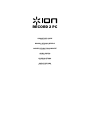 1
1
-
 2
2
-
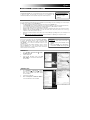 3
3
-
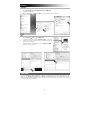 4
4
-
 5
5
-
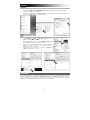 6
6
-
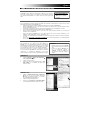 7
7
-
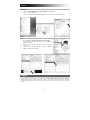 8
8
-
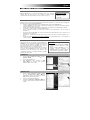 9
9
-
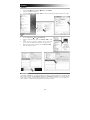 10
10
-
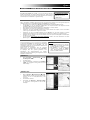 11
11
-
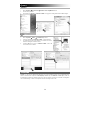 12
12
-
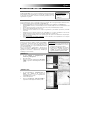 13
13
-
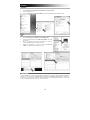 14
14
-
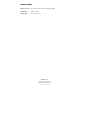 15
15
-
 16
16
in andere talen
- English: iON RECORD 2 PC Owner's manual
- italiano: iON RECORD 2 PC Manuale del proprietario
- français: iON RECORD 2 PC Le manuel du propriétaire
- español: iON RECORD 2 PC El manual del propietario
- Deutsch: iON RECORD 2 PC Bedienungsanleitung
Gerelateerde artikelen
-
iON QUICK PLAY FLASH de handleiding
-
iON QUICK PLAY LP de handleiding
-
iON QUICK PLAY LP de handleiding
-
iON CD DIRECT de handleiding
-
iON DUO DECK de handleiding
-
iON LP2GO Snelstartgids
-
iON U-RECORD de handleiding
-
iON U Record USB Interface Snelstartgids
-
iON MICLINK AudioLink Series Snelstartgids
-
Alesis MicLink de handleiding